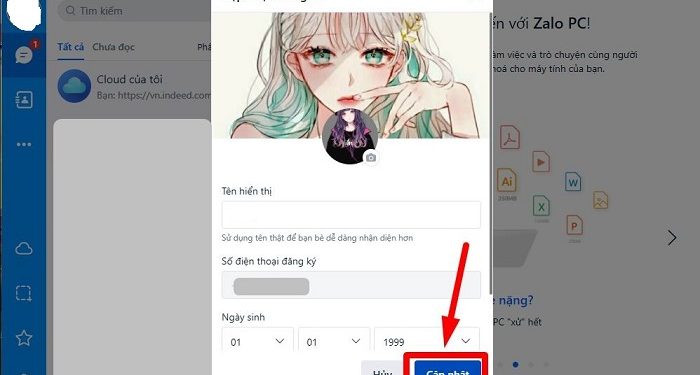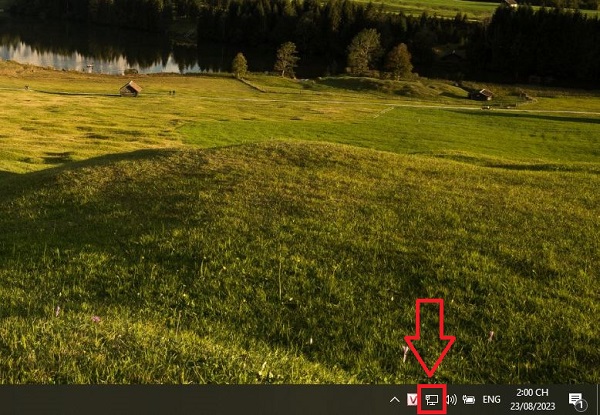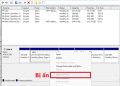Zalo không hiển thị hình ảnh đại diện trên máy tính là một tình trạng khá phổ biến nhiều người dùng đang gặp phải. Trùm Thủ Thuật đã chia sẻ chi tiết cách khắc phục sự cố này, cùng mình tìm hiểu nhé.
Nhắc đến ứng dụng nhắn tin/gọi điện miễn phí được ưa chuộng hiện nay, Zalo chính là ứng dụng không thể thiếu. Một trong những ưu điểm của Zalo là sử dụng đa nền tảng, không chỉ có ở smartphone mà còn có ở máy tính, trang web. Thông thường, Zalo trên máy tính cũng sẽ hiển thị ảnh đại diện giống như Zalo ở điện thoại. Nhưng một số người dùng hiện nay đang bị sự cố Zalo không hiển thị hình ảnh đại diện trên máy tính. Trùm Thủ Thuật trong chuyên mục thủ thuật máy tính hôm nay sẽ giúp bạn fix lỗi này nhanh chóng.

Nguyên nhân Zalo không hiển thị hình ảnh đại diện trên máy tính
Zalo không hiển thị hình ảnh trên PC là một sự cố khá phổ biến đối với người dùng. Dù lỗi này chẳng mấy nghiêm trọng nhưng cũng đủ làm cho bạn cảm thấy khó chịu khi hình ảnh tạm thời chưa hiển thị Zalo đối với ảnh đại diện. Để có biện pháp khắc phục tốt nhất, cùng admin đi tìm nguyên nhân của lỗi.
Vì sao zalo pc không hiển thị hình đại diện?
- Có thể là do kết nối mạng trên máy tính yếu, hoặc thậm chí là không có kết nối internet. Vì vậy, Zalo mới hoạt động không ổn định và không hiển thị hình ảnh.
- Bạn chưa đồng bộ Zalo máy tính và Zalo điện thoại nên hình ảnh đại diện mới đổi ở dế yêu cũng chưa hiển thị trên máy tính.
- Phiên bản Zalo trên máy tính bị lỗi thời, đã lâu chưa được cập nhật hoặc đang bị trục trặc nên mới không hiện ảnh đại diện trên Zalo PC.
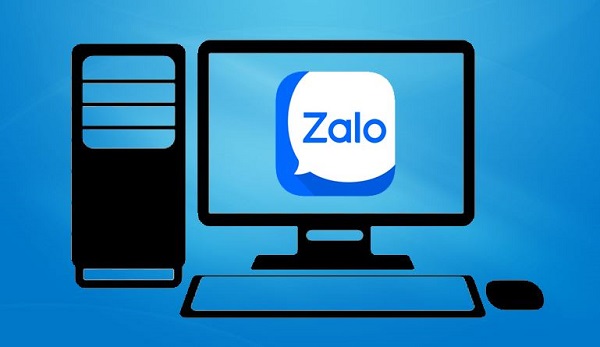
Trên đây là những lý do chính dẫn đến trường hợp Zalo trên máy tính không hiện ảnh đại diện. Admin đã chia sẻ cách khắc phục chi tiết ở phần sau.
Hướng dẫn cách khắc phục Zalo không hiển thị hình ảnh đại diện trên máy tính
Dựa theo nguyên nhân cụ thể, sau đây là những cách khắc phục bạn nên áp dụng.
1/ Kiểm tra lại kết nối mạng trên máy tính
Trước tiên, người dùng cần phải kiểm tra kết nối mạng trên thiết bị của mình. Như bạn đã biết, Zalo cần phải có kết nối internet mới có thể hoạt động. Do đó, các sự cố liên quan đến internet trên máy tính sẽ ảnh hưởng trực tiếp đến Zalo. Vì vậy, bạn nên thử tắt và bật lại router wifi, kết nối wifi khác mạnh hơn… để xem thử Zalo có hoạt động bình thường và có hiện lại ảnh đại diện hay chưa.
Không loại trừ khả năng là Zalo chỉ đang gặp trục trặc nhỏ nào đó. Bạn hãy đóng ứng dụng Zalo hoàn toàn > Khởi động lại máy tính và mở lại Zalo để kiểm tra sự cố. Dù chỉ là giải pháp đơn giản nhưng lại khá hiệu quả nên bạn đừng bỏ qua nhé.
2/ Đồng bộ Zalo máy tính và Zalo trên điện thoại
Zalo không hiển thị hình ảnh trên máy tính có khả năng là do Zalo chưa đồng bộ giữa hai thiết bị với nhau. Do đó, cách khắc phục Zalo không hiển thị hình đại diện là thực hiện đồng bộ ứng dụng nhắn tin/gọi điện này.
- B1: Mở Zalo trên máy tính lên > Nhấn vào biểu tượng Cài đặt hình bánh răng góc dưới cùng bên trái màn hình.
- B2: Khi cửa sổ cài đặt bật lên > Nhấn vào Cài đặt lần nữa > Chọn Đồng bộ tin nhắn ở menu bên trái > Nhấn chọn dòng Đồng bộ ngay.
- B3: Vào điện thoại của bạn và chấp nhận đồng bộ để quá trình này diễn ra.
3/ Cập nhật ảnh đại diện mới trên Zalo máy tính
Nếu như Zalo không hiển thị hình đại diện, bạn hãy cập nhật ảnh đại diện trên chính ứng dụng Zalo của máy tính.
- B1: Khởi chạy ứng dụng Zalo trên máy tính của bạn > Nhấn chọn vào ảnh đại diện ở góc trên cùng bên trái.
- B2: Nhấn vào hồ sơ của bạn > Bấm vào hình máy ảnh ở hình tròn ảnh đại diện > Chọn ảnh có sẵn hoặc tải lên từ máy tính > Nhấn Cập nhật là hoàn tất quá trình này > Sau đó bạn hãy xem thử ảnh đại diện trên Zalo máy tính đã hiển thị chưa nhé.
Lưu ý: Khi đổi ảnh đại diện Zalo ở máy tính thì Zalo trên điện thoại cũng đổi theo.
Trên đây là các hướng dẫn khi Zalo không hiển thị hình ảnh đại diện trên máy tính. Nếu không hiệu quả, bạn nên kiểm tra và cập nhật Zalo trên máy tính lên phiên bản mới nhất nếu có. Bởi khả năng cao là phiên bản hiện tại đang bị lỗi.
XEM THÊM